En iyi Google E-Tablolar ve Excel Çevrimiçi Takvim şablonları
Resmi depoda Google E-Tablolar(Google Sheets) için pek çok takvim şablonu bulunmasa da, en iyi şablonlardan bazılarını bulmak için bu makaleye göz atabilirsiniz. İşte Google E-Tablolar(Google Sheets) ve Excel Online için en iyi Takvim şablonları(Calendar templates) .
Bazen tüm randevularınızı ve yapılacak işlerinizi bir takvim uygulaması yerine Excel'de(Excel) planlamak isteyebilirsiniz . Excel'in(Excel) masaüstü sürümüne en iyi alternatif nedir ? Açıkçası, Google E-Tablolar(Google Sheets) ve Excel Online .
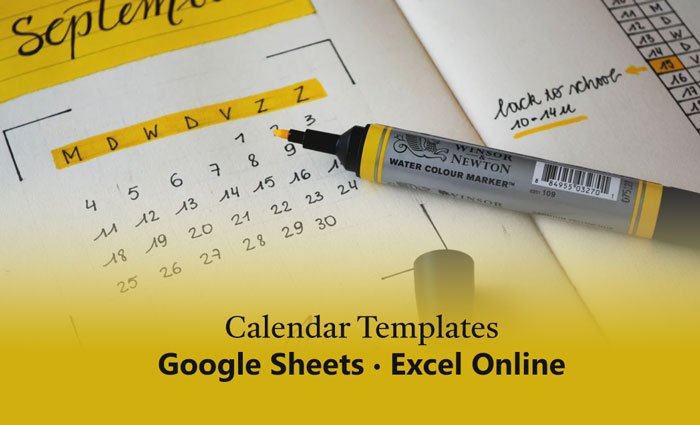
Ne yazık ki, resmi Google E-Tablolar(Google Sheets) deposunda beşten fazla takvim şablonu bulamıyorsunuz ve bir nedenden dolayı mevcut takvim şablonlarını beğenmeyebilirsiniz. Bu nedenle, diğer kaynaklardan bazı takvim şablonlarını bulabilirsiniz - örneğin, office.com'da. Bu Excel Online şablonlarını Google E-Tablolar'da(Google Sheets) hatasız kullanabilirsiniz.
Google E-Tablolar(Google Sheets) ve Excel Çevrimiçi Takvim(Excel Online Calendar) şablonları
Onlar hakkında daha fazla bilgi edinmek için Google E-Tablolar(Google Sheets) ve Excel Online için bu takvim şablonlarını ayrıntılı olarak inceleyelim.
- Takvim
- Herhangi bir yıl bir aylık takvim
- yaprak dökmeyen takvim
- Jülyen takvimi
- Sosyal medya editoryal tema takvimi
- Resimli akademik takvim
- Ay takviminin evresi
- Takvim
- Vardiyalı çalışma takvimi
1] Program (Google E-Tablolar)

Program, birkaç dakika içinde günlük bir program oluşturmak için kullanabileceğiniz yalnızca Google E-Tablolar şablonudur. (Google Sheets)Yeşil arka planda gelse de, isteğinize göre değiştirebilirsiniz. Öte yandan, görevlerinizi sorunsuz bir şekilde yönetebilmeniz için tarihleri, günleri, saatleri vb. görüntüler. Bunun dışında notlar yazabilir, ek yapılacaklar vb. ekleyebilirsiniz.
2] Herhangi bir yıl bir aylık takvim
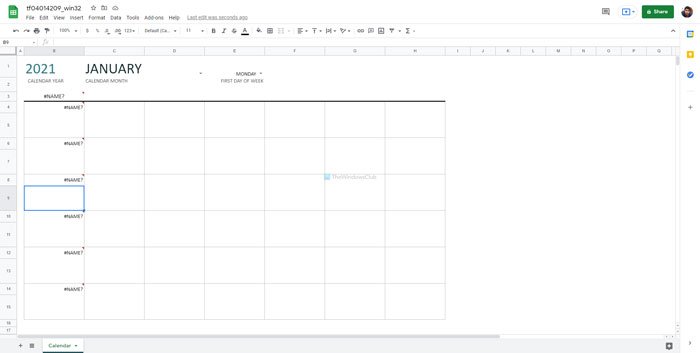
Google E-Tablolar(Google Sheets) ve hatta Excel masaüstü uygulaması ile indirip kullanabileceğiniz bir Excel Online şablonu. (Excel Online)Arayüz düzenli ve temizdir ve bu takvimde herhangi bir şeyi ayarlarken sorun yaşamayacaksınız. Yılı veya ayı değiştirebilirsiniz, ancak tarihleri günlere göre değiştirmek oldukça zor. Templates.office.com'dan(templates.office.com) indirin .
3] Dökmeyen takvim
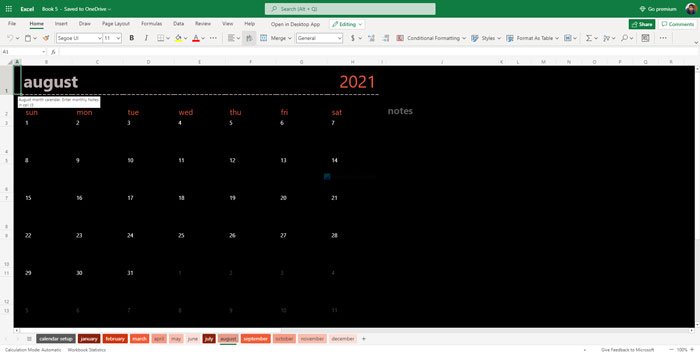
Karanlık bir temanın etkin olduğu bir takvime sahip olmak istiyorsanız, Evergreen takvimi sizin için iyi bir seçim olacaktır. Tüm ayları farklı sayfalarda bulabilir ve takvimi mümkün olan en iyi şekilde düzenlemenizi sağlayabilirsiniz. Bu şablonla ilgili tek sorun, Google E-Tablolar'daki(Google Sheets) yazı tipini diğer tüm öğelere uyacak şekilde değiştirirseniz başka ayarlamalar yapmanız gerekebilecek olmasıdır . Templates.office.com'dan(templates.office.com) indirin .
4] Jülyen takvimi
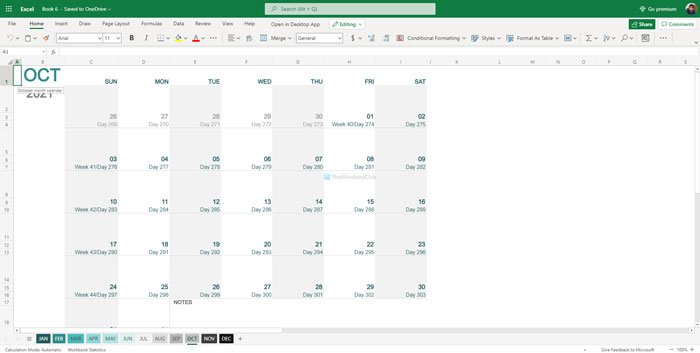
Jülyen takvimi, Google E-Tablolar(Google Sheets) ve Excel Online için kullanılabilen başka bir takvim şablonu . Diğer şablonlar gibi, tüm ay adlarını altta bulabilirsiniz. Bu şablonla ilgili en önemli şey, bir haftanın başında hafta numarasını bulabilmeniz ve her şeyi ayarlamanıza izin vermesidir. Templates.office.com'dan(templates.office.com) indirin .
5] Sosyal(Social) medya editoryal tema takvimi
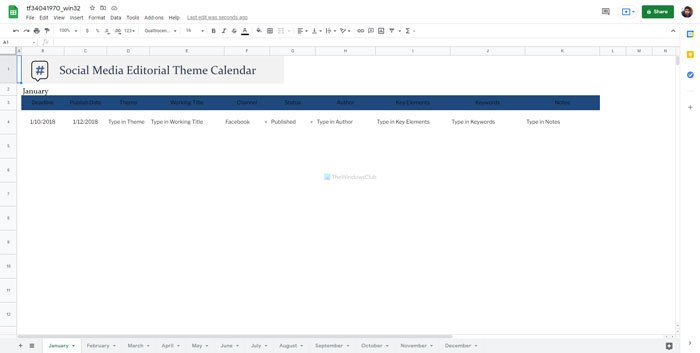
Bir sosyal medya hesap yöneticisiyseniz ve her şeyi farklı sosyal ağ sitelerinde birden fazla şirket için planlamanız gerekiyorsa, bu şablon sizin için kullanışlı olabilir. Her şeyi takip edebilmeniz için bir başlık, içerik, son tarih, yayın tarihi, durum vb. seçmenize olanak tanır. Facebook , Twitter veya başka bir şeyi yönetiyor olsanız da, bu şablonu kullanabilirsiniz. Templates.office.com'dan(templates.office.com) indirin .
6] Resimli akademik takvim
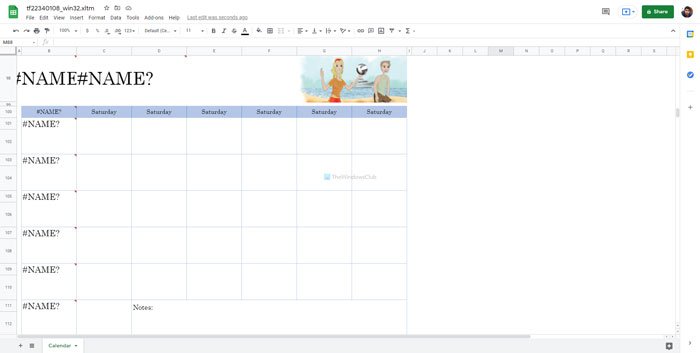
Öğrenciyseniz ve bir sonraki dönem için plan yapmak istiyorsanız, bu takvim şablonu sizin için mükemmel bir seçenek olacaktır. Her şeyden önce – tamamen düzenlidir, böylece yalnızca çalışmanıza ve diğer önemli şeylere konsantre olabilirsiniz. Sonunda, sınav döneminde daha iyi çalışabilmeniz için ay için not alabileceğiniz bir yer var. Templates.office.com'dan(templates.office.com) indirin .
7] Ay takviminin evreleri
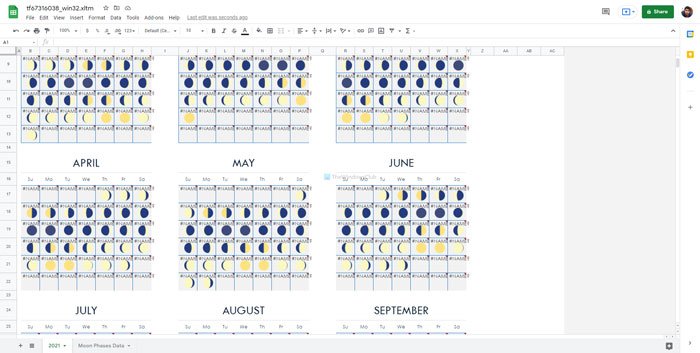
Ayın evreleri sizin için herhangi bir rol oynuyorsa, bu takvim şablonuna göz atabilirsiniz. Oldukça benzersizdir ve bir ay boyunca ayın durumunu göstermek için tüm görüntüleri kullanır. Bu nedenle, bu belirli şablonu Google E-Tablolar'da(Google Sheets) kullanırken bazı sorunlarla karşılaşabilirsiniz . Ancak Excel Online'da(Excel Online) kullanmayı planlıyorsanız herhangi bir sorunla karşılaşmazsınız. Templates.office.com'dan(templates.office.com) indirin .
8] Takvim
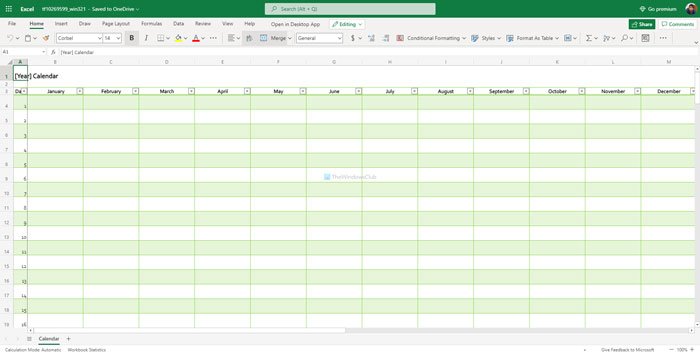
Çok fazla seçenek istemiyorsanız ve tek sayfalık basit bir takvim almak istiyorsanız, bu muhtemelen sizin için harika bir seçenek. Sonraki veya önceki ayın programlarını bulmak için bir sayfadan diğerine geçmeniz gerekmez. Öte yandan, Google E-Tablolar(Google Sheets) ve Excel Online ile tamamen uyumludur . Templates.office.com'dan(templates.office.com) indirin .
9] Vardiyalı çalışma takvimi
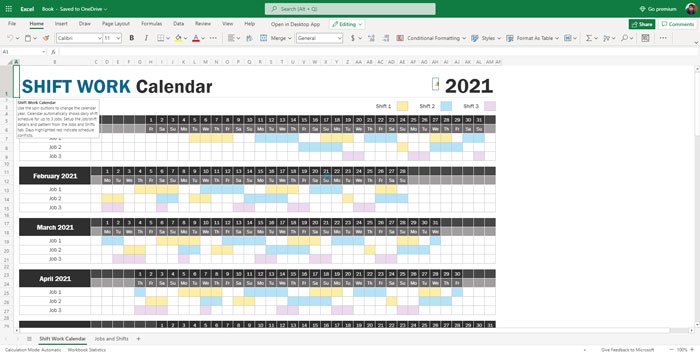
Diyelim ki freelance olarak çalışıyorsunuz ve aynı anda birden fazla şirkette çalışıyorsunuz. Böyle bir durumda tüm teslim tarihlerini karşılamak için tüm işleri yönetmek oldukça zordur. Her şeyi ilgili son tarihe göre ayarlamak için Google E-Tablolar(Google Sheets) ve Excel Online'daki (Excel Online)Vardiyalı(Shift) çalışma takvimi şablonunu kullanabilirsiniz . Belirli bir şirketin çalışmasına kaç gün harcadığınızı da takip ettiği için sizin için kullanışlı olacaktır. office.templates.com adresinden(office.templates.com) indirin .
Bu kadar! Bunlar, Google E-Tablolar(Google Sheets) ve Excel Online için bazı takvim şablonlarıdır . Umarım onları beğenirsin.
Okuyun: (Read: )Microsoft Excel'de bir Takvim nasıl oluşturulur.(How to create a Calendar in Microsoft Excel.)
Related posts
Excel ile Google Sheets bağlamak için nasıl
Nasıl Google Sheets web uygulamasında döndür metne
En iyi Google Sheets Verimliliği artırmak için Eklentiler
Google Çizimler ile Google Sheets yılında WordArt nasıl takılır
Excel and Google Sheets'de Current Date and Time'i nasıl gösterilir
Bir Excel and Google Sheets bir Character limit nasıl ayarlanır
Excel and Google Sheets'da boş veya boş hücreleri nasıl sayılır
Fix Google Docs Spellcheck düzgün çalışmıyor
Font Google Docs'ya nasıl eklenir?
hep word count içinde Google Docs gösterilecek nasıl
Add-Ons Google Docs'te Nasıl Kurulur ve Kaldırılır
Windows 10 PC için Google Docs Keyboard Shortcuts
Nasıl insert Text Box içinde Google Docs
Google Docs and Google Slides içinde Saptırma-Serbest Mode nasıl kullanılır
Convert Word, PowerPoint, Excel Documents PDF içine Google Docs
Google Keep Notları Nasıl Google Docs'ya eklenir
Google E-Tablolar ve Microsoft Excel – Farklar Nelerdir?
Page Numbers içinde Google Docs nasıl eklenir
Excel and Google Sheets sayısının önünde Zero nasıl eklenir
Count comma Excel and Google Sheets'da tek bir hücrede ayrılmış değerler
